VLC for CarPlay: Strøm video eller lyd fra iPhonen din

VLC Media Player, verdens mest populære videospiller med åpen kildekode, er nå kompatibel med Apple CarPlay! I årevis har VLC-fans ventet på å bruke appen på bilens skjerm – og nå er den her.
Selv om CarPlay-støtte åpner for nye bekvemmeligheter, er det én viktig begrensning: videoavspilling er deaktivert av sikkerhetsmessige årsaker, enten du kjører eller parkerer. I stedet forvandles VLC til et kraftig verktøy for lydstrømming, som lar deg spille av lyden fra videoer som om de var vanlige MP3-filer.
I likhet med apper som Brave Browser på CarPlay blokkerer VLC videoavspilling fullstendig for å overholde retningslinjene for kjøresikkerhet. Hvis du har en videofil og bare vil høre på lyden, kan VLC gjøre det. Den spiller av videolyden som om den var en MP3 – superenkelt! VLC fungerer også med tonnevis av forskjellige videoformater.
VLC for CarPlay tilbyr lydavspilling fra videofiler, støtte for flere formater, administrasjon av spillelister og tilgang til de nyeste nettverksstrømmene fra iOS-appen. Åpne en hvilken som helst videofil (MKV, MP4, AVI osv.) i VLC-appen på iPhonen din og kontroller avspillingen (spill av, pause, hopp over) direkte fra CarPlay-dashbordet.
Slik spiller du av video på CarPlay med VLC
Med VLC Media Player for iPhone kan du spille av videoer (bare lyden) via bilens CarPlay-system. Du kan legge til alle typer medier – filmer, TV-programmer, musikk – i VLC-spillelisten din og nyte håndfri lytting mens du kjører.
Det finnes en enkel løsning for å få VLC på CarPlay-skjermen din ved hjelp av CarPlay Screen Mirroring-apper, som nå også fungerer med iOS 18. Det kan imidlertid hende at videospillergrensesnittet bare er tilgjengelig fra iPhonen din.
Metode 1: Bruk VLC til å strømme lyd
Slik spiller du av lydstrømmer fra video på CarPlay med VLC-appen:
Trinn 1. Last ned og installer VLC på iPhone
- Installer VLC-appen på iPhonen din fra App Store.
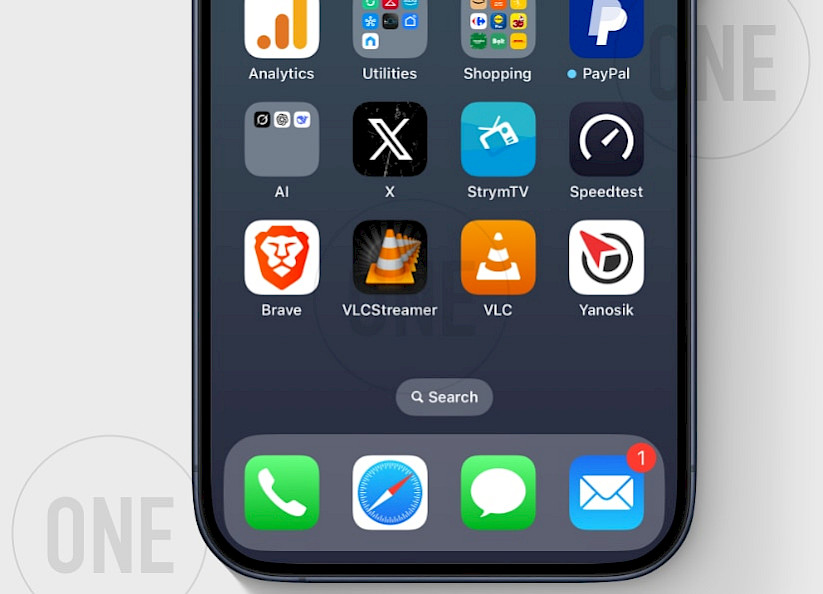
Trinn 2. Åpne en nettverksstrøm med VLC
- Åpne VLC-appen fra startskjermen og åpne nettverksstrømmen.
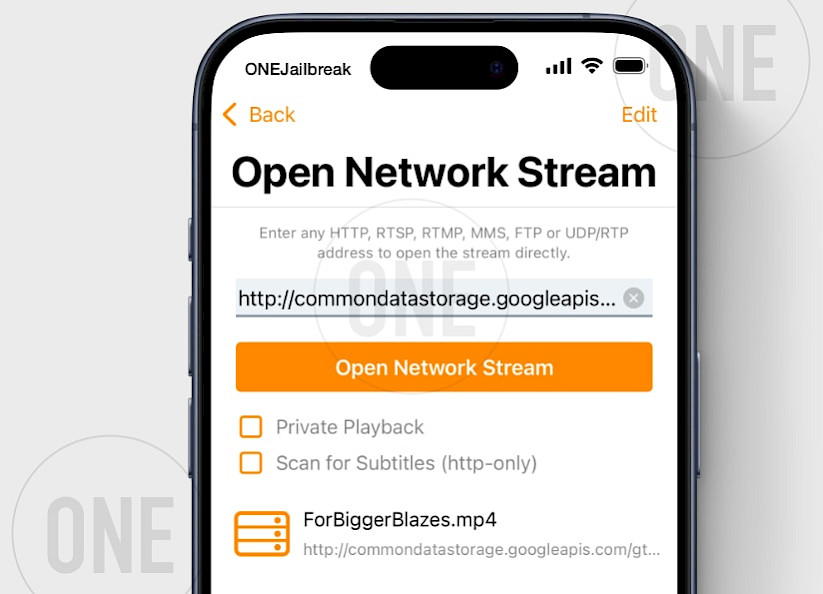
Trinn 3. Koble iPhone til CarPlay
- Bruk en USB-kabel eller Wi-Fi for å koble iPhonen din til bilens CarPlay-grensesnitt.
Trinn 4. Start VLC på CarPlay-dashbordet
- Åpne VLC fra CarPlay-menyen på bilens skjerm, og velg «Nettverk».
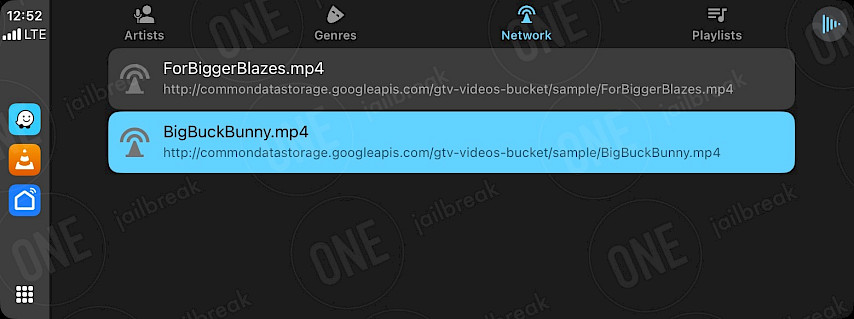
Trinn 5. Åpne nettverksfanen og trykk på videostrømmen
- Trykk på en hvilken som helst video i spillelisten din. VLC bytter automatisk til kun lydmodus for lytting.
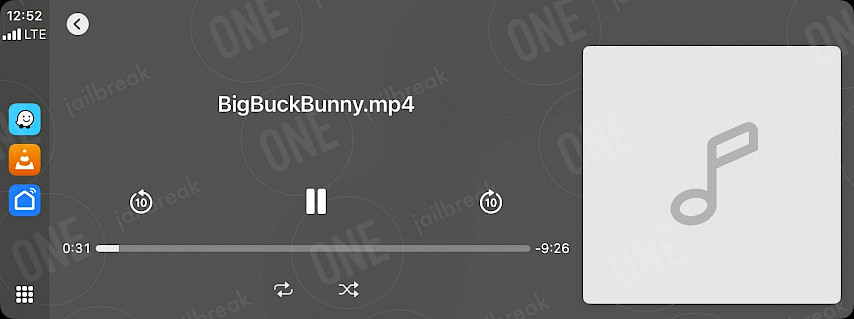
Metode 2: VLC for CarPlay (skjermspeiling)
Gå gjennom installasjon og optimalisering av TDS CarPlay-appen for å speile VLC for iOS via CarPlay.
Trinn 1. Installer TDS CarPlay- skjermspeiling
- Last ned TDS CarPlay for iPhonen din med iOS 16–iOS 18.
Trinn 2. Åpne TDS CarPlay-appen
- Start TDS CarPlay-appen fra startskjermen.
Trinn 3. Start kringkasting
- Trykk og hold inne Skjermopptak -knappen i Kontrollsenteret.
- Velg TDS CarPlay-strømming fra menyen.
Trinn 4. Koble iPhonen din til CarPlay
- Bruk en USB-kabel eller Wi-Fi for å koble iPhonen din til bilens CarPlay-grensesnitt.
Trinn 5. Kjør VLC på CarPlay
- Start VLC-appen fra startskjermen og begynn å spille av en filmfil.
- Åpne TDS CarPlay-appen fra CarPlay-grensesnittet for å se iPhone-skjermen din.
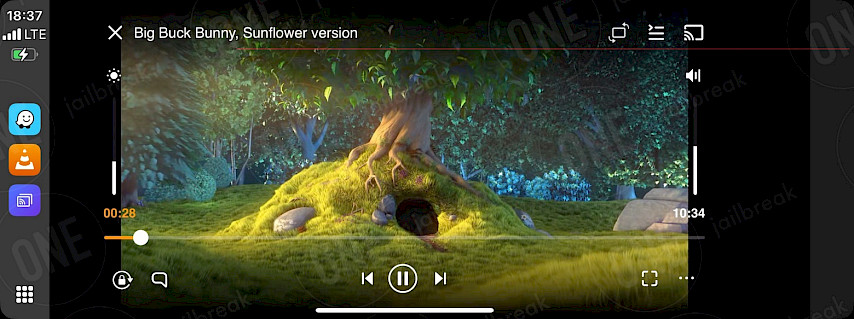
Beste alternativer for VLC for å spille av videoer på CarPlay
Hvis du er lei deg for at VLC ikke lar deg spille av video på CarPlay, ikke bekymre deg – det finnes noen solide alternativer der ute. Husk imidlertid at disse bare fungerer hvis du har en jailbroken enhet eller en som er kompatibel med TrollStore. Her er noen gode alternativer for å spille av videoer på CarPlay i stedet for VLC.
Aktiver skjermspeiling for CarPlay uten jailbreak
TDS Video er en ny app som tilbyr noen flotte funksjoner for CarPlay-skjermer uten behov for jailbreak eller utnyttelse. Aidan Dye, utvikleren bak prosjektet, oppdaget at det er mulig å strømme video til CarPlay-komponenten ved å bruke skjermopptaksfunksjonen.
Kjør hvilken som helst iOS-app på CarPlay med CarBridge
CarBridge er en fantastisk jailbreak-tweak som lar deg legge til hvilken som helst installert iOS-app i CarPlay-grensesnittet. Disse inkluderer Plex, YouTube, Netflix og alle andre videostrømmeplattformer som er tilgjengelige for iOS.
CarMovie: TrollStore-videospiller for CarPlay
CarMovie er et reelt alternativ til VLC som lar deg spille av videoer på CarPlay, også mens du kjører. Denne appen bruker TrollStore-installasjonen for å omgå Apple-restriksjoner og aktivere videoavspilling på CarPlay-skjermen.
YouTube for CarPlay med CarTube
CarTube er en gratis TrollStore-applikasjon som lar brukere se YouTube-videoer på bilens skjerm med CarPlay-støtte. Denne appen omgår Apples sikkerhetsfunksjon som lar deg spille av YouTube-videoer på CarPlay.
FAQ
Offisielt er det ikke noe alternativ å spille av video på CarPlay-skjermen på grunn av Apple-restriksjoner. Det finnes imidlertid en løsning som lar deg spille av videoer i VLC Player på CarPlay med iPhone-speiling aktivert.
Ja, VLC Player for iOS ble utgitt med CarPlay-støtte. Denne versjonen støtter imidlertid ikke videoavspilling. Du kan bare spille av lydstrømmer fra en videofil.




